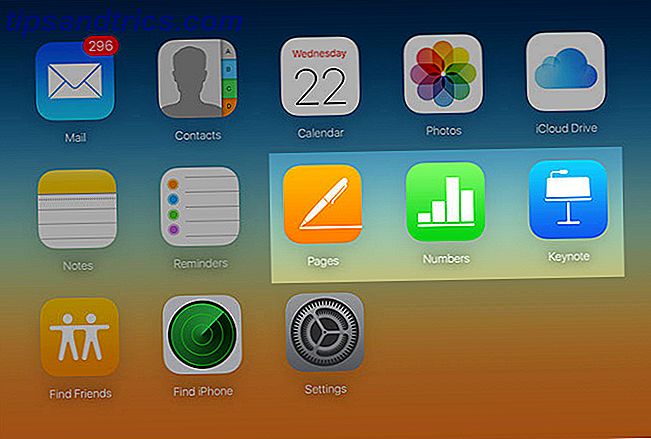
Cuando se trata de procesamiento de textos, Microsoft Word sigue siendo el líder, especialmente en entornos de negocios. Pero no es el único juego de la ciudad 8 Mejores alternativas de Microsoft Office para usuarios de Mac 8 Mejores alternativas de Microsoft Office para usuarios de Mac ¿Acabo de abandonar Windows por una Mac? Estas son las mejores alternativas de Microsoft Office. Lee mas . Muchos propietarios de Mac recurren a las páginas de Apple.
¿Por qué deberías usar Pages? Una buena razón es que es gratis. Los Mac ahora incluyen el conjunto de aplicaciones de productividad de Apple. 5 Razones por las que debería utilizar iWork en lugar de Microsoft Office 5 Razones por las que debería utilizar iWork en lugar de Microsoft Office Muchos usuarios veteranos de Office no estarán dispuestos a abandonar las aplicaciones a las que están acostumbrados. trabajando con, pero es hora de darle a iWork otra oportunidad. Leer más, anteriormente conocido como iWork. Además de Pages, este paquete incluye los números de la aplicación de hoja de cálculo y el software de presentación Keynote.
El precio no es la única razón para darle un giro a Pages Cómo funciona el nuevo iWork para iCloud con sus dispositivos Apple Cómo funciona el nuevo iWork para iCloud con sus dispositivos Apple iWork para iCloud es un conjunto de aplicaciones de oficina en línea (que consiste en Pages, Keynote y Numbers) que se sincronizan con las versiones para Mac e iOS de los programas. Las versiones en línea de iWork reflejan la mayoría de ... Leer más. El software está lleno de plantillas listas para usar que harán que su trabajo se vea fantástico.
Conceptos básicos de las páginas
En su nivel más básico, Pages es un procesador de texto Write !: Un procesador de texto mínimo con Cloud Sync, Markdown y más Write !: Un procesador de texto mínimo con Cloud Sync, Markdown y mucho más Si eres un blogger, un tomador de notas, adicto a las redes sociales consciente de la calidad, una aplicación como Write podría recorrer un largo camino. Lee mas . Como tal, puede usar el software para actividades cotidianas de procesamiento de textos, como crear un documento, escribir y editar texto, importar elementos como cuadros e imágenes, etc.
Pages también hace un excelente trabajo al abrir formatos de documentos que no son de Apple, incluidos los documentos de Microsoft Word. Por el contrario, puede guardar documentos de páginas en diferentes formatos, incluidos Microsoft Word, PDF y texto sin formato.
Gracias a iCloud, puede abrir y editar documentos de Pages en otros dispositivos, incluidos iPhone y iPad. Al acceder a sus documentos desde iCloud.com Cómo funciona el nuevo iWork para iCloud con sus dispositivos Apple Cómo funciona el nuevo iWork para iCloud con sus dispositivos Apple iWork para iCloud es un conjunto de aplicaciones de oficina en línea (que consta de Pages, Keynote y Numbers) que se sincroniza con las versiones de Mac e iOS de los programas. Las versiones en línea de iWork reflejan la mayoría de ... Leer más, también puede hacer lo mismo en máquinas basadas en Windows.
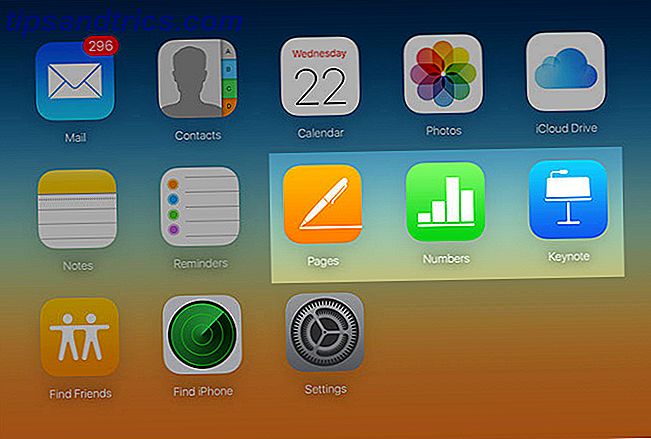
Pages guarda automáticamente documentos mientras trabaja. Para archivos nuevos, Pages llama al archivo algo así como Sin título 1 . Cuando esté listo para nombrar el archivo, vaya a Archivo> Guardar en la barra de menú y asigne un nombre al archivo.
Para duplicar el archivo, vaya a Archivo> Duplicar y luego dele un nuevo nombre. Cualquier cambio realizado después de eso estará en el nuevo archivo, no en el original. Para guardar una copia de un documento en otro formato, debe exportarlo utilizando el comando Archivo> Exportar a .
El poder de las plantillas
Una de las características más importantes de Pages es su colección de plantillas listas para usar. Puede usar estas plantillas para crear documentos de aspecto profesional sin comenzar desde cero.
Estas plantillas se dividen en muchas categorías, incluidos Informes, Papelería, Currículos, Volantes y pósters, Tarjetas, Certificados, Boletines y más. También puede acceder a tres plantillas adicionales en la categoría Básico, que incluyen En blanco, Paisaje en blanco y Toma de notas. También puede crear sus propias plantillas, que aparecen en Mis plantillas .
Para el trabajo diario, uso una plantilla de páginas en blanco u otra herramienta de procesamiento de textos ¿Es hora de eliminar páginas y Word para Ulysses? ¿Es hora de deshacer páginas y palabras para Ulises? En 2016, no todo el mundo necesita un programa de procesamiento de textos de servicio completo, por lo que existe software como Ulysses. Lee mas . Cuando tengo algo más creativo en mente, a menudo me dirijo a las categorías Volantes y carteles o Certificados.
Cuando abre páginas, haga clic en Nuevo documento en la esquina inferior izquierda de la ventana principal de Páginas para comenzar este proceso. También puede ir a Archivo> Nuevo para crear un documento nuevo cuando ya está en la aplicación. Esto lo lleva a la pantalla principal de la plantilla de páginas.
A la izquierda, verás cada categoría de plantilla. Al hacer clic en un nombre de categoría, verá miniaturas para cada plantilla disponible para esa categoría. Una vez que encuentre una plantilla para usar, resáltela y seleccione Elegir.
La primera vez que experimenté las plantillas de Pages fue cuando un amigo me pidió que lo ayudara a crear un boletín informativo para un club local. No podía creer lo bien que el documento tenía poco trabajo. Aquí hay algunos pasos simples para crear documentos atractivos usando las plantillas de Pages:
Crear documentos geniales usando una plantilla
1. Abra Páginas, cree un documento nuevo y elija una plantilla.
 2. Edita el texto y reemplaza las fotos.
2. Edita el texto y reemplaza las fotos.

3. Use la barra de herramientas para agregar más páginas según sea necesario.

4. Asegúrese de guardar su trabajo y exportarlo a un formato de su elección.

Más plantillas
Apple proporciona muchas plantillas de Pages ya. Si está buscando más, considere la iWorkCommunity. Es aquí donde puedes encontrar cientos de plantillas de páginas gratuitas de otros usuarios. Las plantillas para números y Keynote también están disponibles.
Crea tus propias plantillas
¿Por qué parar ahí? Si tiene un lado artístico, considere diseñar plantillas, ya sea para uso personal o para compartir con otros. Puede comenzar a construir su plantilla desde cero abriendo una página en blanco o modificando una plantilla existente.
Si está empezando desde cero, asegúrese de agregar elementos a sus documentos, como cuadros de texto y formas. Haga esto yendo al menú Insertar o haciendo clic en el ícono en la barra de herramientas.

Para completar los cuadros de texto, puede generar algunos "Lorem Ipsum" del Generador Lipsum.

Para agregar fotos, música y películas a su plantilla, haga clic en el ícono de Medios en la barra de herramientas.

Inserte imágenes arrastrándolas y soltándolas en su documento.

Puede editar cada elemento de una página usando el Inspector en Ver> Mostrar Inspector . Es el mismo proceso que usa para documentos de páginas estándar. Puede agregar tantas páginas como necesite, de acuerdo con sus necesidades.
Una vez que complete la configuración de su plantilla, debe habilitar cada elemento en cada página como marcadores de posición. De esta manera, puede personalizar esas secciones más adelante cuando se trata de convertir la plantilla en un documento.
Para hacerlo, vaya a Formato> Avanzado> Definir como marcador de posición de texto o Formato> Avanzado> Definir como marcador de posición de medios, según el tipo de elemento.

El último paso es guardar su documento como una plantilla, en Archivo> Guardar como plantilla. Puede guardar la plantilla en su computadora solo como un archivo o en el Selector de plantillas. Si selecciona el último, tendrá que nombrar la plantilla.
Sus plantillas aparecerán en Mis plantillas en la pantalla de Abrir páginas. Puede eliminar plantillas haciendo clic con el botón derecho en la miniatura de la plantilla.
Compartir plantillas
Si desea compartir sus creaciones, están disponibles donde guarda otros archivos de Pages. Por lo general, esto se encuentra en iCloud Drive> Pages .
Crea una obra maestra en minutos
Hay muchos beneficios al usar Pages y el resto de la suite iWork. La capacidad de usar y crear plantillas es solo una de ellas. Puede usarlos para agregar creatividad a su trabajo, o incluso organizar su vida con Numbers Organize Your Life With Numbers para Mac Organizar su vida con Numbers para Mac Los nuevos Macs vienen con números, un programa de hoja de cálculo que es perfecto para ayudarlo a organizarse. Lee mas .
¿Utiliza plantillas de iWork y tiene alguna sugerencia? Háganos saber usando los comentarios a continuación.



